PyQt5怎么在Python3项目中安装?相信很多没有经验的人对此束手无策,为此本文总结了问题出现的原因和解决方法,通过这篇文章希望你能解决这个问题。
环境: Python 3.6.4 + Pycharm Professional 2017.3.3 + PyQt5 + PyQt5-tools
① Python 3 安装
Python 3.x 安装时,默认勾选ADD Python 3.6 to PATH和ADD Python to environment variables的情况下,系统会向path中增加以下两个环境变量。
D:\Program Files\Python36\Scripts\;
D:\Program Files\Python36\;
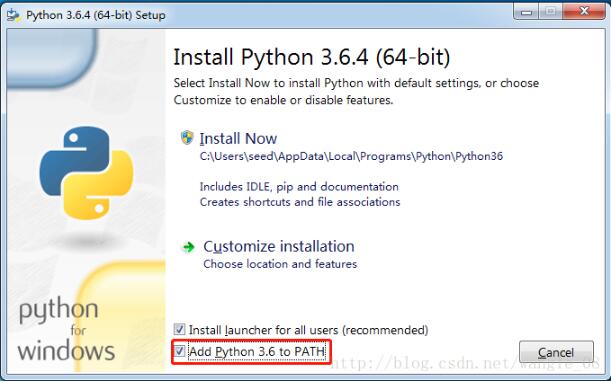
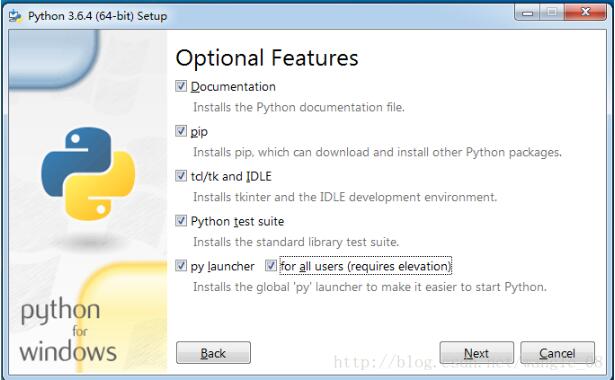
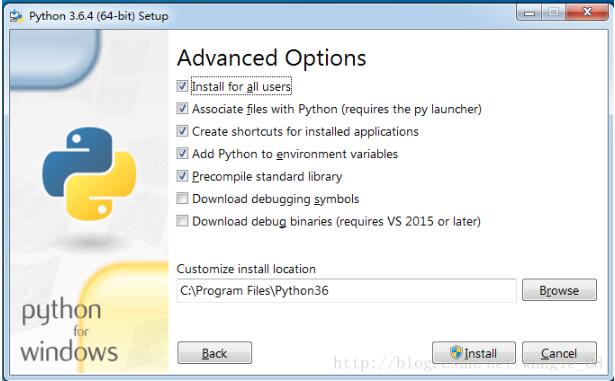
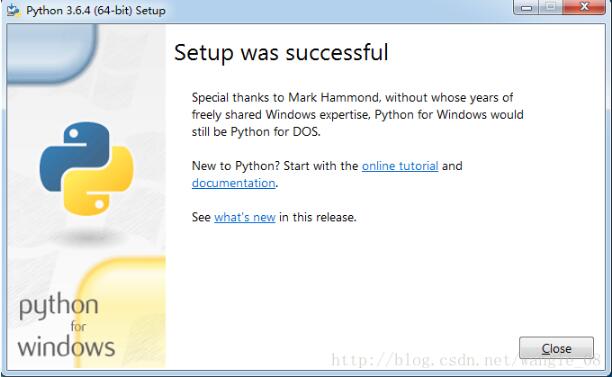
② PyQt5 PyQt5-tools 安装
pip install pyQt5 pip install pyQt5-tools
命令行窗口输入pip install pyQt5和pip install pyQt5-tools
③ 测试是否成功
新建Project,这里要注意的是下图中红色框框里面的两个选项要勾选上,否则新建项目会如图2所示
图1
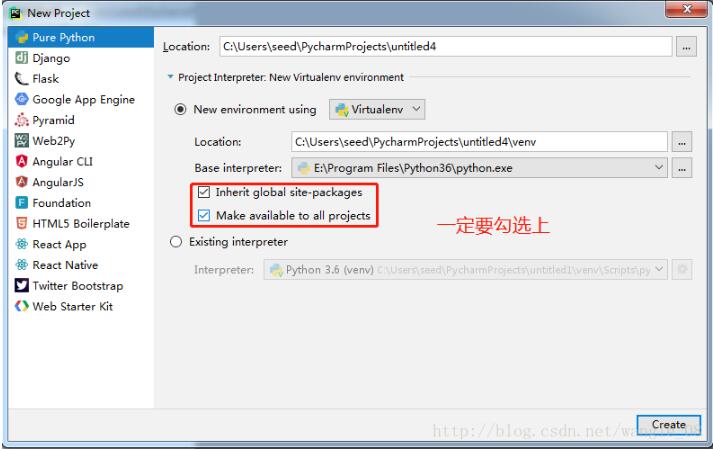
图2
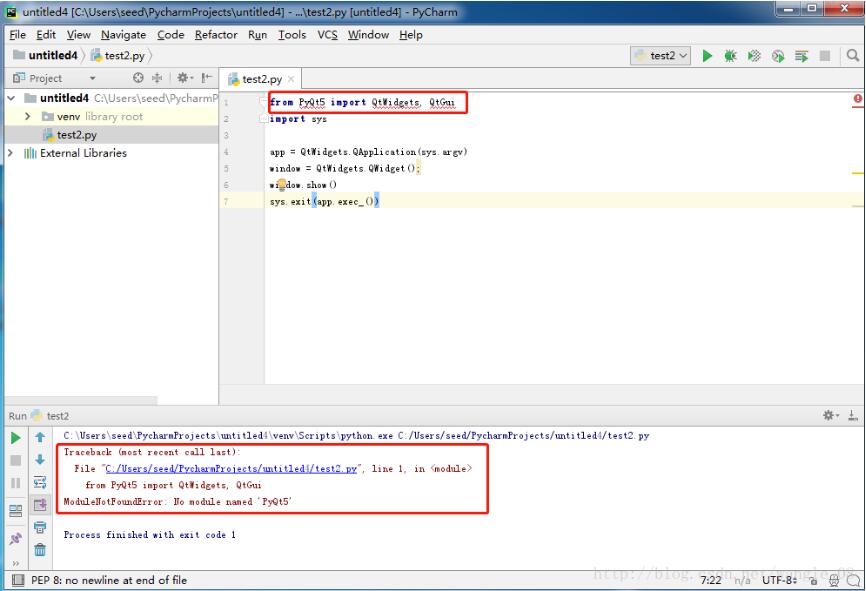
新建一个python文件,代码如下所示
# FileName : PyQtDemo.py # Author : Sean # DateTime : 2018/2/2 12:50 # SoftWare : PyCharm from PyQt5 import QtWidgets, QtGui import sys app = QtWidgets.QApplication(sys.argv) window = QtWidgets.QWidget(); window.show() sys.exit(app.exec_())
弹出如下界面即Pyqt5安装成功。
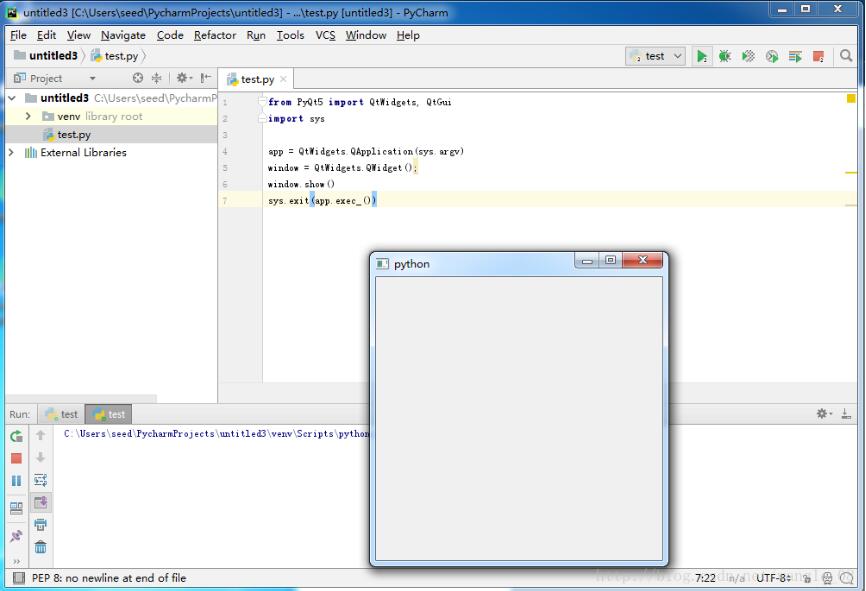
④ 添加QtDesigner
Ctrl+Alt+S 打开Setting->Tools->External Tools->"+"。如下图配置所示
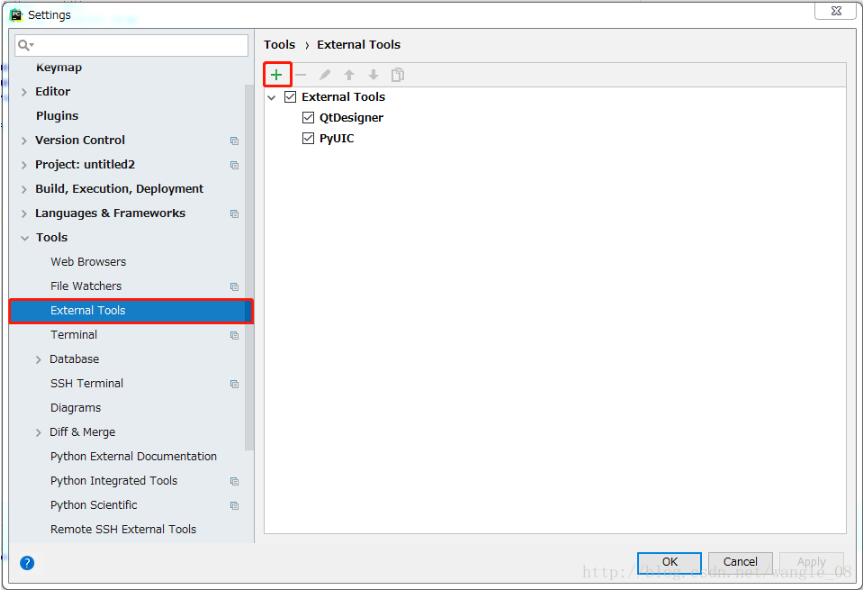
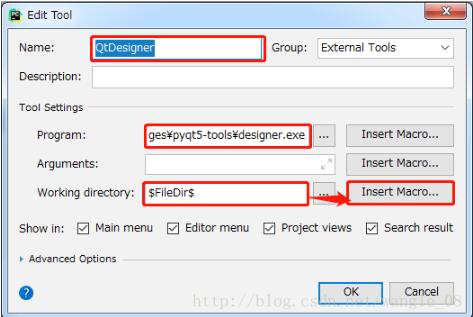
⑤ 添加PyUIC
Ctrl+Alt+S 打开Setting->Tools->External Tools->"+"。如下图配置所示
Argumnets 中填下面的参数
-m PyQt5.uic.pyuic $FileName$ -o $FileNameWithoutExtension$.py
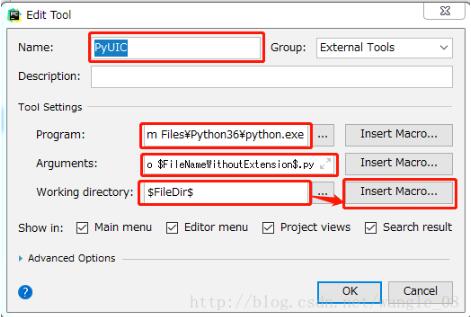
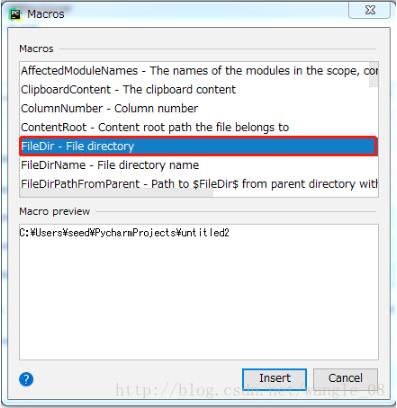
⑥ 打开QtDesigner,创建第一个画面

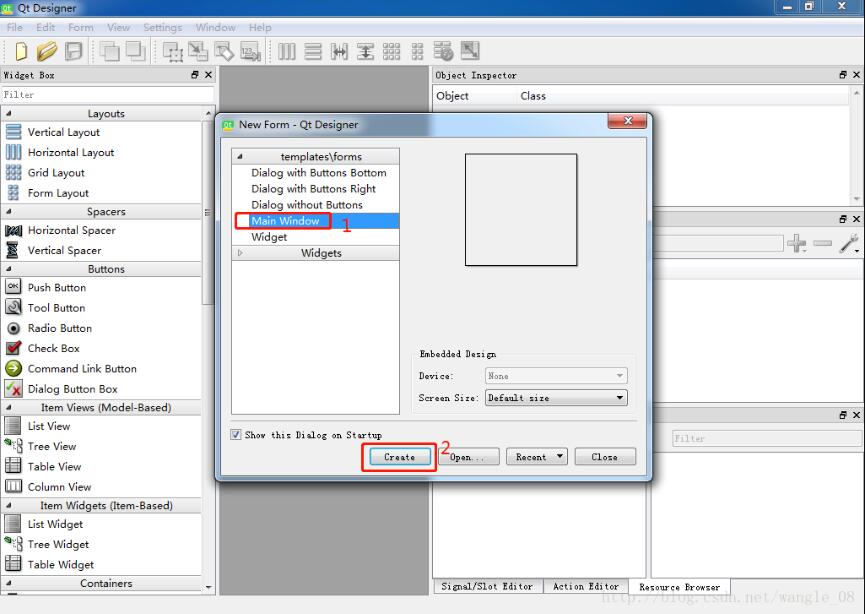
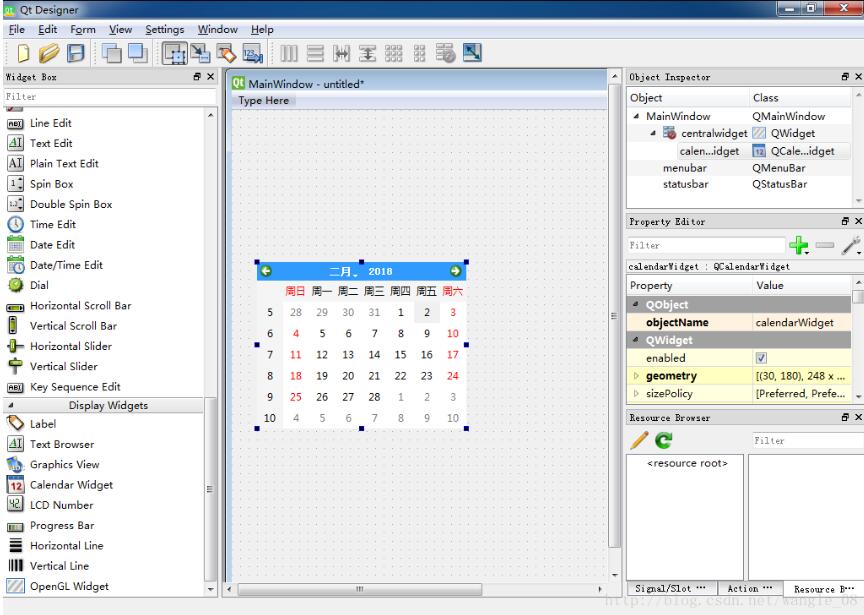
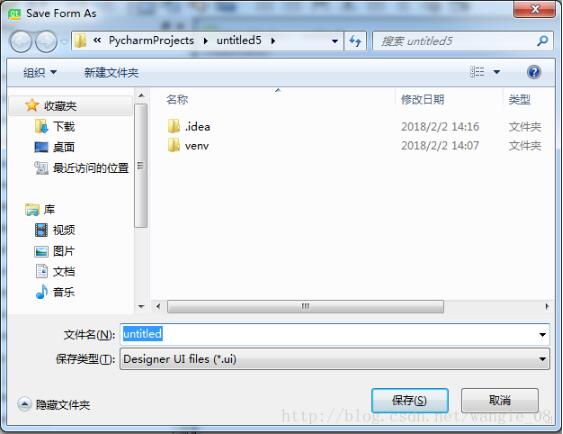
保存完之后你会在项目中看到.ui的布局文件
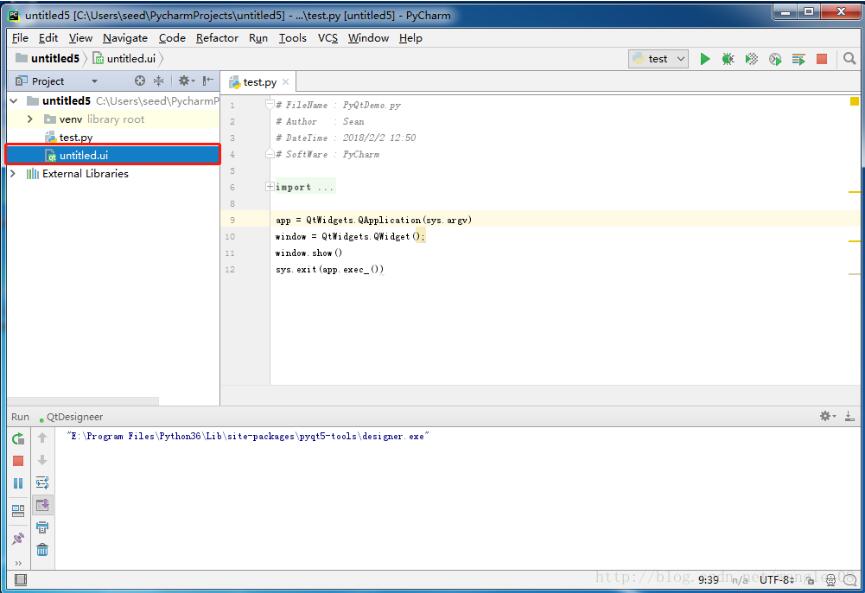
然后,在布局文件上面鼠标右键找到Externals Tools->PyUIC,单击这个,项目中会生成对应的.py文件。
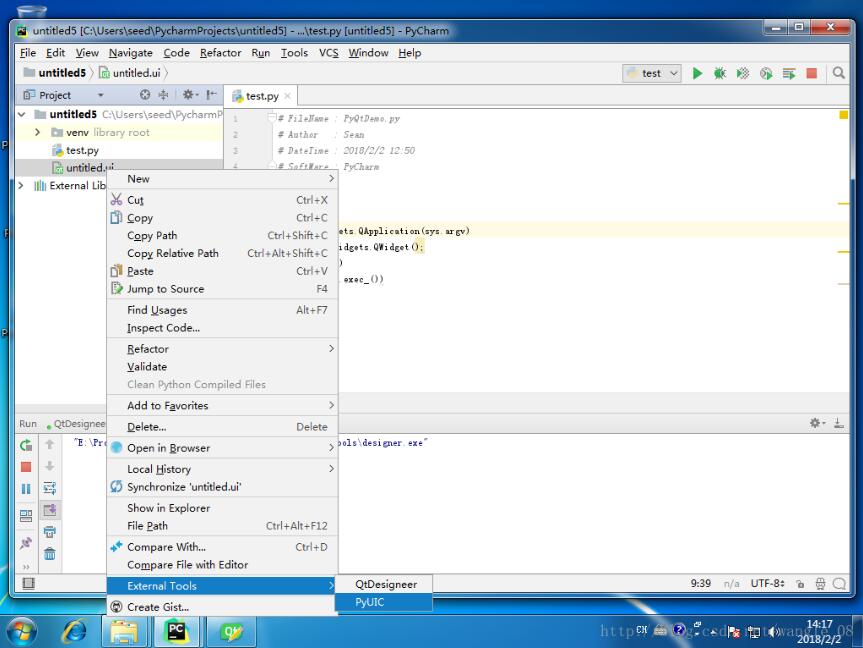
生成的.py文件
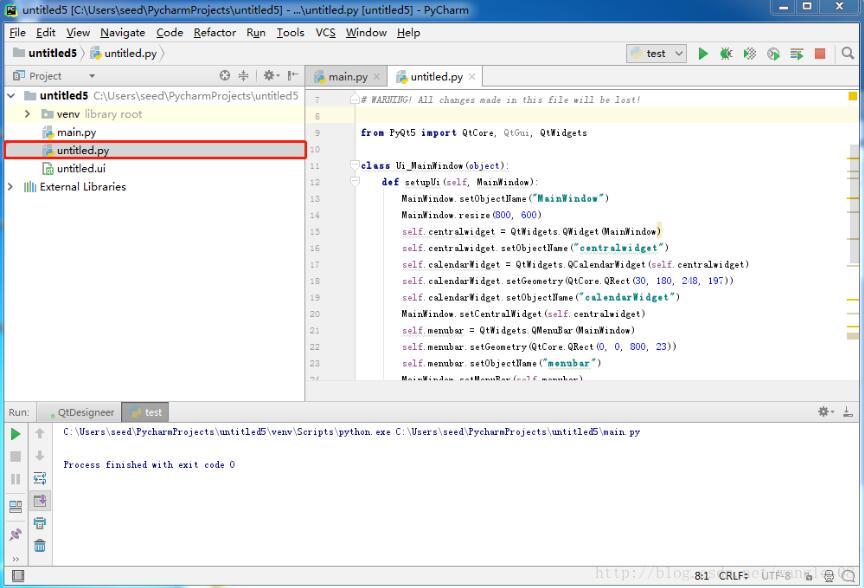
⑦ 新建主程序
# FileName : main.py # Author : Sean # DateTime : 2018/2/2 13:00 # SoftWare : PyCharm import sys import untitled from PyQt5.QtWidgets import QApplication, QMainWindow if __name__ == '__main__': app = QApplication(sys.argv) MainWindow = QMainWindow() ui = untitled.Ui_MainWindow() ui.setupUi(MainWindow) MainWindow.show() sys.exit(app.exec_())
执行main.py,弹出如下界面,即创建成功。

⑧ 打包
安装pyinstaller
pip install pyinstaller
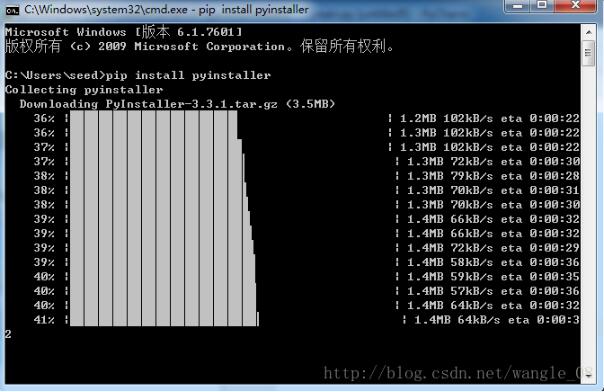
pyinstaller.exe -F -w C:\Users\seed\PycharmProjects\untitled5\main.py
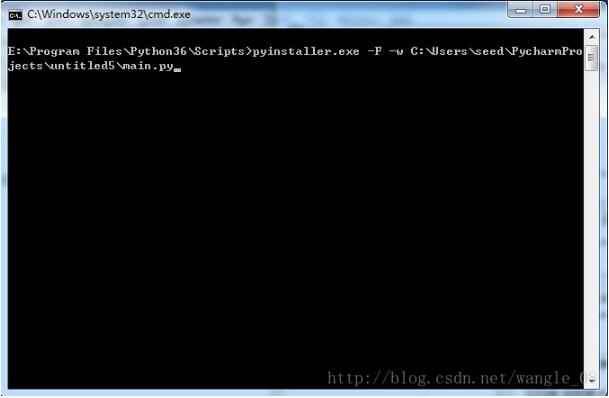
打包好的exe在Scripts的dist文件夹下

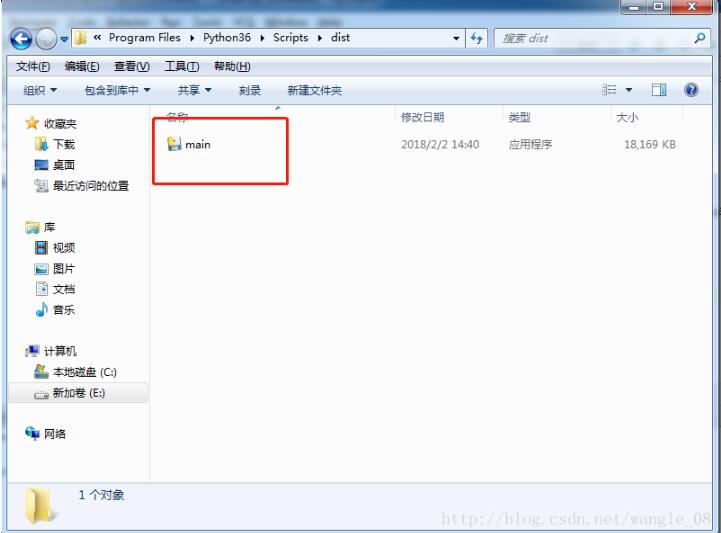
看完上述内容,你们掌握PyQt5怎么在Python3项目中安装的方法了吗?如果还想学到更多技能或想了解更多相关内容,欢迎关注亿速云行业资讯频道,感谢各位的阅读!
免责声明:本站发布的内容(图片、视频和文字)以原创、转载和分享为主,文章观点不代表本网站立场,如果涉及侵权请联系站长邮箱:is@yisu.com进行举报,并提供相关证据,一经查实,将立刻删除涉嫌侵权内容。